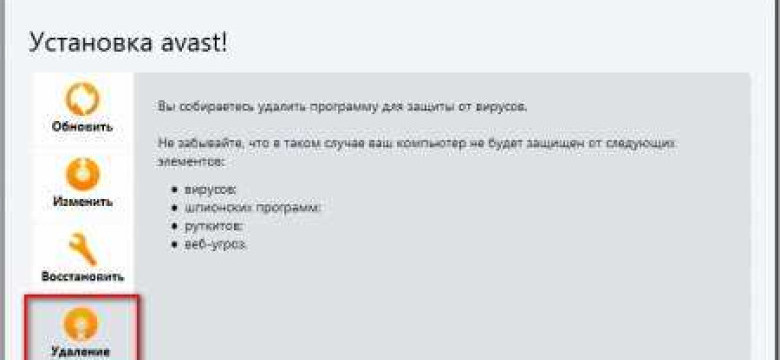
Антивирус Avast – одна из самых популярных антивирусных программ на рынке. Однако, возможно, вам может потребоваться удалить эту программу-антивирус с вашего компьютера по разным причинам. Будь то установка альтернативного антивируса или проблемы с работой Avast, в этой статье мы подробно расскажем вам об удалении этой программы с вашего компьютера.
Перед тем как начать процесс удаления, рекомендуется создать резервные копии важных файлов, которые могут быть затронуты процессом удаления антивируса. Это поможет предотвратить потерю данных, если что-то пойдет не так. Кроме того, вам может потребоваться выключить антивирусную программу перед началом удаления, чтобы избежать перебоев в работе компьютера.
Процесс удаления программы-антивируса Avast зависит от операционной системы вашего компьютера. В этой статье мы рассмотрим практические шаги по удалению Avast на компьютерах с операционными системами Windows 10, Windows 8 и Windows 7.
Перед началом процесса удаления Avast с вашего компьютера обязательно ознакомьтесь с инструкцией, указанной на официальном сайте разработчика антивируса. А затем, следуйте указанным ниже шагам, чтобы удалить программу Avast полностью с компьютера.
Как удалить антивирус Avast с компьютера: подробная инструкция
Шаг 1: Отключите функцию самозащиты
Перед удалением программы необходимо отключить функцию самозащиты, чтобы предотвратить возможные проблемы при удалении. Для этого:
- Откройте программу Avast на вашем компьютере.
- Перейдите в меню "Настройки".
- Выберите вкладку "Общие".
- Уберите галочку напротив опции "Включить самозащиту".
- Нажмите "ОК", чтобы сохранить изменения.
Шаг 2: Удалите программу из Панели управления
После отключения функции самозащиты можно приступить к удалению антивирусной программы Avast:
- Откройте "Панель управления" на вашем компьютере.
- Перейдите в раздел "Программы" или "Программы и компоненты".
- Найдите в списке установленных программ программу Avast и щелкните по ней правой кнопкой мыши.
- Выберите опцию "Удалить" или "Изменить/Удалить".
- Следуйте инструкциям деинсталлятора для полного удаления программы с компьютера.
После завершения этих шагов антивирус Avast будет успешно удален с вашего компьютера. Не забудьте перезагрузить компьютер после удаления программы для завершения процесса удаления.
Проверка наличия антивируса Avast на компьютере
Для того чтобы убедиться, что на вашем компьютере установлена программа-антивирус Avast, выполните следующие действия:
- Откройте программу Avast на вашем компьютере.
- Если программа открылась, значит она установлена на вашем компьютере и работает.
- Если программа не открылась, значит на вашем компьютере нет установленной антивирусной программы Avast.
Если вы хотите удалить программу-антивирус Avast с вашего компьютера, вы можете ознакомиться с подробной инструкцией по удалению в другом разделе нашей статьи.
Отключение защиты антивируса Avast перед удалением
Перед тем, как удалить антивирус Avast с компьютера, необходимо отключить его защиту. Следуя данной инструкции, вы сможете без проблем отключить антивирусную программу Avast.
Для начала найдите значок Avast на панели задач или в системном трее и щелкните правой кнопкой мыши по нему.
В появившемся контекстном меню выберите пункт "Управление щитами".
Далее выберите "Отключить до перезагрузки".
Вы увидите подтверждающее окно, в котором попросите подтвердить свое решение. Нажмите "Да", чтобы подтвердить отключение защиты антивируса.
После этого компьютер будет перезагружен с отключенным антивирусом Avast. Теперь вы можете безопасно удалить антивирус с компьютера, следуя инструкции "Как без проблем удалить антивирус Avast с компьютера: подробная инструкция".
Удаление антивируса Avast через Панель управления
Для удаления программы-антивируса Avast с компьютера, следуйте инструкциям:
- Откройте «Панель управления» на вашем компьютере.
- Выберите раздел «Программы» или «Программы и компоненты».
- В списке установленных программ найдите программу Avast и выделите ее.
- Нажмите правой кнопкой мыши на программу и выберите опцию «Удалить» или «Изменить/Удалить», в зависимости от версии Windows.
- Подтвердите ваше намерение удалить программу, следуя инструкциям на экране.
После завершения процесса удаления аваст с компьютера, перезагрузите систему для полной очистки программы и ее остатков.
Удаление антивируса Avast с помощью специальной утилиты
Если вы не смогли удалить антивирус Avast с компьютера с помощью стандартных методов, можно воспользоваться специальной утилитой, которая поможет удалить программу полностью и без проблем.
Для удаления программы Avast с помощью специальной утилиты нужно выполнить следующие шаги:
- Скачайте специальную программу-антивирусную утилиту, предназначенную для полного удаления Avast с компьютера.
- Запустите скачанный файл и следуйте инструкциям установщика.
- После установки запустите программу и выберите опцию "Удалить".
- Дождитесь завершения процесса удаления. Программа сама удалит все связанные файлы и записи в реестре.
- После завершения удаления перезагрузите компьютер, чтобы изменения вступили в силу.
Теперь вы полностью удалите антивирус Avast с вашего компьютера с помощью специальной утилиты и сможете установить на его место другую программу антивирусной защиты.
Удаление остатков антивируса Avast из реестра системы
После того, как вы удалите программу-антивирус Avast с компьютера, могут остаться некоторые файлы и записи в реестре системы. Чтобы полностью удалить все остатки антивирусной программы, выполните следующие шаги:
Шаг 1: Откройте реестр системы
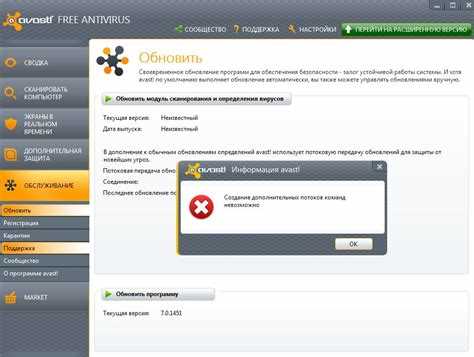
Нажмите кнопку "Пуск" и введите "regedit" в поле поиска. Нажмите Enter. Откроется редактор реестра системы.
Шаг 2: Найдите и удалите записи Avast
В редакторе реестра системы найдите следующие ключи:
HKEY_CURRENT_USER\Software\Avast
HKEY_LOCAL_MACHINE\SOFTWARE\Avast
Выделите каждый ключ, нажмите правую кнопку мыши и выберите "Удалить". Подтвердите удаление.
Шаг 3: Перезапустите компьютер
После удаления записей из реестра системы перезагрузите компьютер, чтобы изменения вступили в силу.
После выполнения всех шагов остатки антивируса Avast должны быть полностью удалены из вашей системы. Теперь вы можете установить любую другую программу-антивирус на ваш компьютер.
Проверка системы на наличие других антивирусных программ
Перед началом удаления антивируса Avast, важно убедиться, что на вашем компьютере не установлены другие антивирусные программы. Наличие двух и более антивирусов на одном компьютере может вызвать конфликты и проблемы в работе системы.
Для проверки наличия других антивирусных программ на компьютере, следуйте этим шагам:
Шаг 1: Откройте Панель управления
Нажмите на кнопку "Пуск" в левом нижнем углу экрана. В открывшемся меню найдите и выберите "Панель управления".
Шаг 2: Перейдите в раздел "Программы и компоненты"
В Панели управления найдите раздел "Программы" или "Программы и компоненты" и выберите его.
Шаг 3: Просмотрите список установленных программ

В открытом разделе "Программы и компоненты" вы увидите список всех установленных на компьютере программ. Пролистайте этот список и обратите внимание на наличие других антивирусных программ, таких как Антивирус Касперского, Norton Antivirus, McAfee и т.д. Если вы обнаружите другую программу-антивирус, удалите ее, следуя инструкциям, предоставленным разработчиком этой программы.
После удаления других антивирусных программ, система будет готова для удаления антивируса Avast.
Установка альтернативного антивирусного программного обеспечения
Если вы решили удалить антивирус Avast с вашего компьютера и ищете альтернативное антивирусное программное обеспечение, следуйте этим шагам:
- Выберите подходящую для вас программу-антивирус из доступных вариантов. Популярными альтернативами к Avast являются такие программы, как Kaspersky, Norton, ESET NOD32 и др.
- Загрузите выбранную антивирусную программу на ваш компьютер. Это можно сделать с официального сайта разработчика либо с других надежных источников.
- Запустите установку программы-антивируса на вашем компьютере. Следуйте инструкциям, указанным в процессе установки, чтобы успешно установить программу на ваш компьютер.
- После установки, запустите антивирусную программу и выполните первоначальную настройку. Обязательно обновите базу данных вирусных определений.
- Не забудьте удалить программу Avast с вашего компьютера. Используйте инструменты удаления, предоставленные разработчиком, или удалите программу вручную через Панель управления.
Теперь у вас будет новая программа-антивирус на вашем компьютере, и вы можете быть уверены в его защите от вредоносных программ и вирусов.
Проверка системы после удаления антивируса Avast
После удаления программы-антивируса Avast с компьютера важно выполнить проверку системы для убеждения в том, что все следы программы и ее компонентов полностью удалены и не оставили никаких негативных последствий.
Вот несколько важных шагов, которые следует выполнить после удаления антивирусной программы Avast с компьютера:
1. Провести полное сканирование системы с помощью другой антивирусной программы. После удаления Avast рекомендуется установить и запустить альтернативную антивирусную программу для проверки компьютера на наличие вредоносных программ и потенциально опасных файлов. Последнюю версию алтернативной программа-антивирус предпочтительно загрузить с официального сайта производителя.
2. Очистить реестр компьютера. В реестре могут оставаться записи, связанные с удаленной программой-антивирусом Avast. Рекомендуется использовать специальные программы для очистки реестра или провести очистку вручную, следуя инструкциям, доступным в сети Интернет.
3. Перезагрузить компьютер. После всех процедур удаления и очистки компьютера рекомендуется провести полную перезагрузку системы, чтобы убедиться в ее стабильности и отсутствии негативных эффектов от удаленной антивирусной программы.
После выполнения всех этих шагов, компьютер будет готов к установке и использованию новой антивирусной программы, которая будет обеспечивать безопасность вашей системы и защиту от вредоносных программ и онлайн-угроз.
Важно помнить, что удаление программы-антивируса Avast с компьютера проходит по-разному в зависимости от операционной системы и версии программы. Поэтому перед удалением Avast рекомендуется ознакомиться с официальными инструкциями по удалению, доступными на сайте производителя.
Видео:
Как удалить антивирус Аваст полностью? Windows 10, 11
Как удалить антивирус Аваст полностью? Windows 10, 11 by ПК без проблем 25,361 views 1 year ago 2 minutes, 46 seconds
Как без антивируса легко находить майнеров и вирусы вручную? Отключение запуска вирусов.
Как без антивируса легко находить майнеров и вирусы вручную? Отключение запуска вирусов. by Павел Мудрый 310,124 views 1 year ago 37 minutes
Вопрос-ответ:
Как удалить антивирус Avast с компьютера?
Для удаления антивируса Avast с компьютера следуйте следующим инструкциям: 1. Откройте меню Пуск и выберите пункт «Панель управления». 2. В Панели управления найдите раздел «Программы» и выберите «Удаление программ». 3. В списке установленных программ найдите Avast и щелкните правой кнопкой мыши. 4. В контекстном меню выберите «Удалить» и следуйте указаниям мастера удаления. 5. После завершения процесса удаления перезагрузите компьютер для полного удаления Avast.
Как удалить антивирусную программу аваст?
Удаление антивирусной программы Avast осуществляется следующим образом: 1. Зайдите в раздел «Панель управления» на вашем компьютере. 2. В найденном разделе «Программы» выберите «Удаление программ». 3. В списке установленных программ найдите Avast и кликните правой кнопкой мыши. 4. В появившемся меню выберите «Удалить» и следуйте инструкциям мастера удаления. 5. После завершения удаления рекомендуется перезагрузить компьютер для полного удаления Avast.
Как удалить антивирус аваст с компьютера?
Чтобы удалить антивирус Avast с компьютера, выполните следующие действия: 1. Откройте меню «Пуск» и найдите раздел «Панель управления». 2. В Панели управления найдите категорию «Программы» и выберите «Удаление программ». 3. В списке установленных программ найдите Avast и щелкните правой кнопкой мыши. 4. В контекстном меню выберите «Удалить» и следуйте указаниям мастера удаления. 5. После успешного завершения процесса удаления рекомендуется перезагрузить компьютер для полного удаления Avast.
Как удалить программу-антивирус антивирус аваст?
Чтобы удалить программу-антивирус Avast с компьютера, совершите следующие шаги: 1. Зайдите в меню «Пуск» и найдите категорию «Панель управления». 2. В Панели управления выберите раздел «Программы» и перейдите в «Удаление программ». 3. В списке установленных программ найдите Avast и сделайте правый клик на нем. 4. В появившемся контекстном меню выберите «Удалить» и проследуйте инструкциям мастера удаления. 5. После завершения процесса удаления рекомендуется перезагрузить компьютер для полного удаления Avast.
Как без проблем удалить антивирус Avast с компьютера?
Чтобы без проблем удалить антивирус Avast с компьютера, вам необходимо выполнить несколько простых шагов. Во-первых, откройте меню Пуск и выберите "Панель управления". Затем откройте раздел "Программы" и выберите "Удалить программу". В списке установленных программ найдите Avast Antivirus и щелкните правой кнопкой мыши. В появившемся контекстном меню выберите "Удалить". Затем следуйте инструкциям на экране, чтобы выполнить удаление программы. После завершения удаления перезагрузите компьютер, чтобы изменения вступили в силу. Вот и все - антивирус Avast удален без проблем!




































